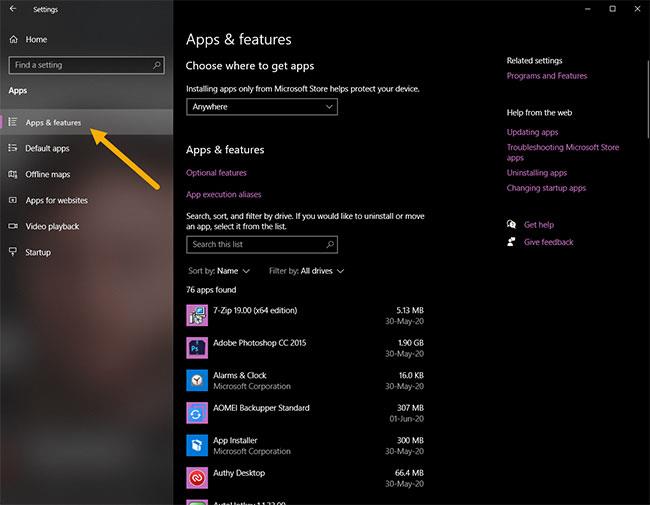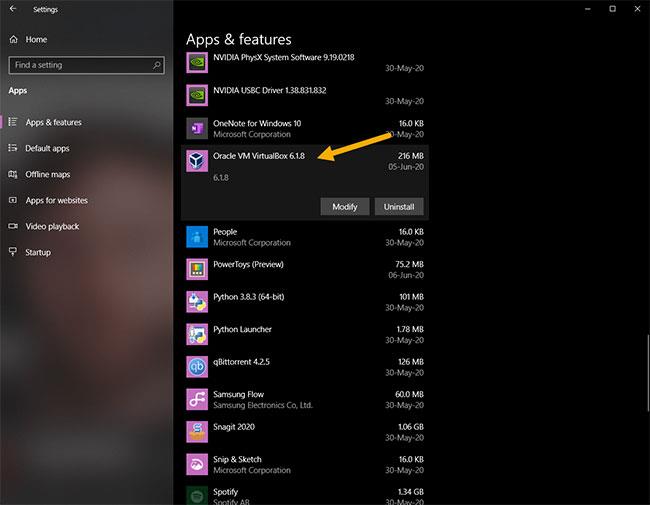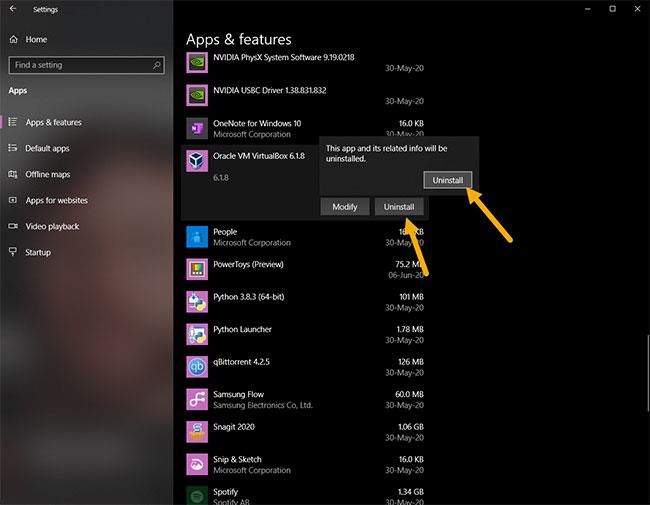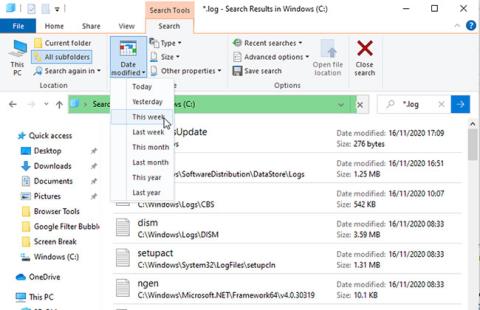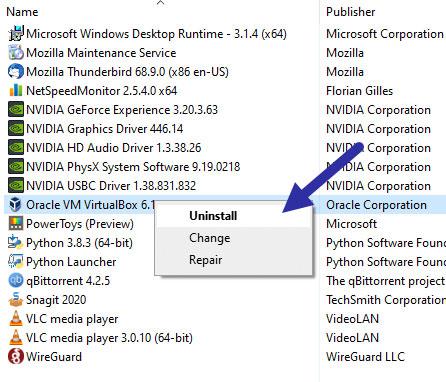A 0xC1900208-0x4000C gyakori hiba a Windows 10 frissítése során . Kövesse ezeket az egyszerű lépéseket a 0xC1900208 frissítési hiba javításához a Windows 10 rendszerben.
0xC1900208 frissítési hiba a Windows 10 rendszerben
Amikor megpróbálja frissíteni a Windows 10 rendszert egyik verzióról a másikra, néha 0xC1900208 - 0x4000C hiba jelenhet meg. Ez a hibakód azt jelenti, hogy egyes alkalmazások blokkolják a Windows 10 frissítési folyamatát . Általában a Windows 10 ellenőrzi a szoftver- és hardver-összeférhetetlenségi problémákat. Ha nem kompatibilis szoftvert talál, a frissítés előtt megpróbálja eltávolítani azt.
Bizonyos esetekben előfordulhat, hogy a Windows 10 nem tudja eltávolítani a nem kompatibilis szoftvereket, vagy önmagában megoldja a problémát. Ilyen esetekben kövesse az alábbi lépéseket a Windows 10 0xC1900208 - 0x4000C frissítési hibájának kijavításához.
A 0xC1900208 - 0x4000C frissítési hiba javításának lépései
A 0xC1900208 számú hiba megoldásához el kell távolítania a megjelenő vagy nem kompatibilis alkalmazást. Ezt követően folytathatja a Windows 10 frissítését.
Kövesse az alábbi lépéseket a Windows 10 0xC1900208 - 0x4000C frissítési hibájának gyors kijavításához.
1. Nyissa meg a Beállítások alkalmazást .
WinNyomja meg a + parancsikont Ia Beállítások alkalmazás megnyitásához . A Beállításokat a Start menüből is keresheti és megnyithatja .
2. Lépjen az Alkalmazások > Alkalmazások és szolgáltatások menüpontra .
A Beállítások alkalmazásban lépjen az Alkalmazások oldalra , és válassza ki az Alkalmazások és szolgáltatások lapot a bal oldali panelen.
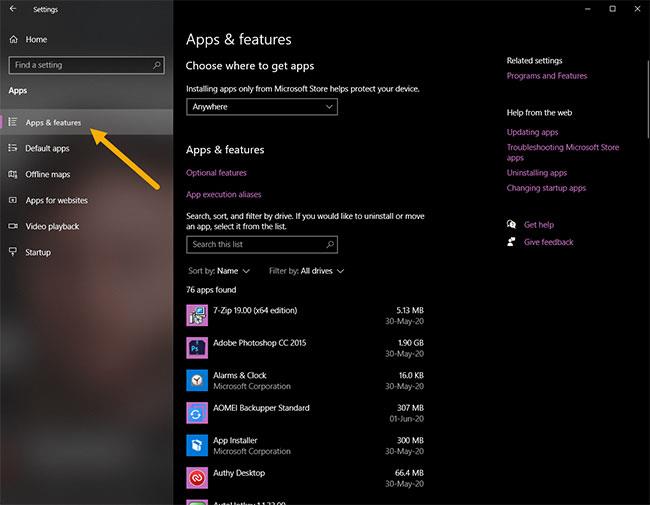
Lépjen az Alkalmazások > Alkalmazások és szolgáltatások menüpontra
3. Keressen nem kompatibilis alkalmazásokat.
A jobb oldali panelen görgessen lefelé, és keresse meg az inkompatibilis alkalmazásokat. Általában a Windows jelzi, hogy az alkalmazás blokkolja a telepítést.
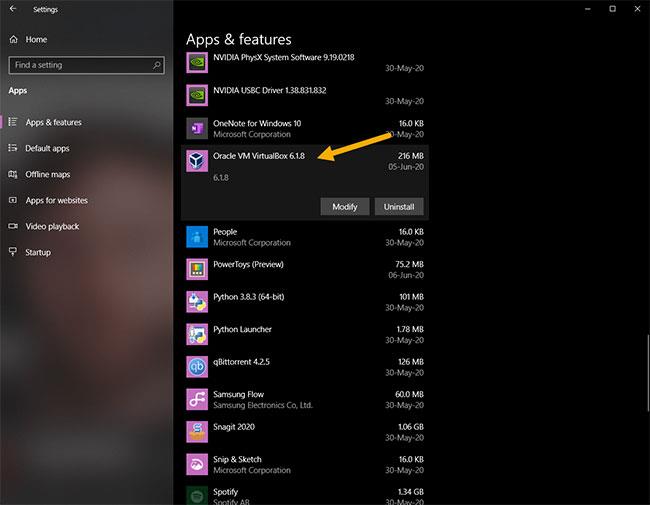
Keressen nem kompatibilis alkalmazásokat
4. Válassza az Eltávolítás lehetőséget .
Miután megtalálta az alkalmazást, kattintson rá, majd kattintson az Eltávolítás lehetőségre. Meg kell erősítenie az eltávolítási műveletet. A felugró ablakban kattintson újra az Eltávolítás gombra .
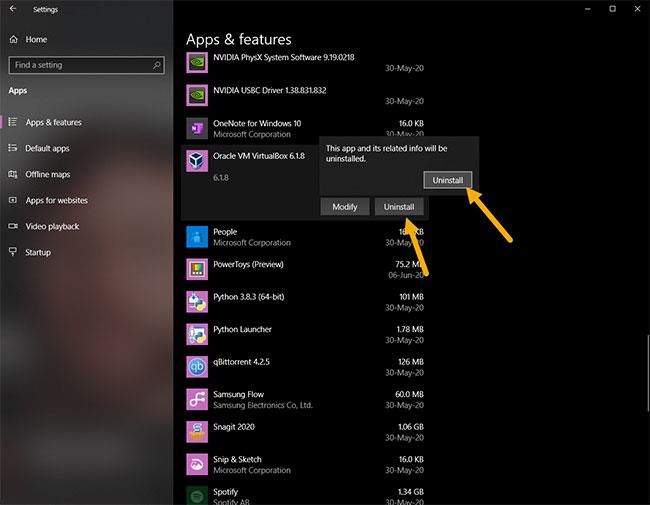
Válassza az Eltávolítás lehetőséget
5. Kövesse az utasításokat, és távolítsa el az alkalmazást.
Az eltávolítási folyamat befejezéséhez lépjen végig az alkalmazás eltávolító varázslóján.
6. Indítsa újra a Windows 10-et.
Ha végzett az inkompatibilis alkalmazások eltávolításával, indítsa újra a Windowst.
A rendszer újraindítása után folytassa a Windows 10 frissítési folyamatával. Ha továbbra is megjelenik a hiba, kövesse a fenti lépéseket, és távolítsa el az összes felesleges alkalmazást. set. Ez kijavítja a 0xC1900208 - 0x4000C hibát.
Alternatív módszer: Használja a Vezérlőpultot
Ha a Beállítások alkalmazás módszere nem működik, vagy ha más módot keres egy nem kompatibilis alkalmazás eltávolítására, a Vezérlőpultot az alábbiak szerint használhatja:
1. Nyissa meg a Start menüt.
2. Keresse meg és nyissa meg a Vezérlőpultot .
3. Állítsa a Nézet módot Nagy ikonok értékre .
4. Kattintson a Programok és szolgáltatások opcióra .
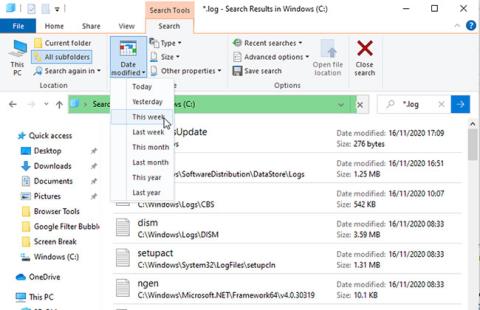
Kattintson a Programok és szolgáltatások opcióra
5. Keresse meg az eltávolítani kívánt inkompatibilis alkalmazást.
6. Kattintson a jobb gombbal rá, és válassza az Eltávolítás lehetőséget.
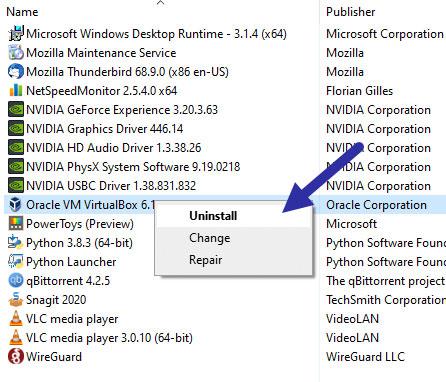
Kattintson a jobb gombbal rá, és válassza az Eltávolítás lehetőséget
7. Kövesse a varázsló utasításait az eltávolítási folyamat befejezéséhez.
A szoftver eltávolítása után indítsa újra a Windows 10 rendszert a 0xC1900208 hiba kijavításához. Most folytathatja a Windows 10 frissítését.